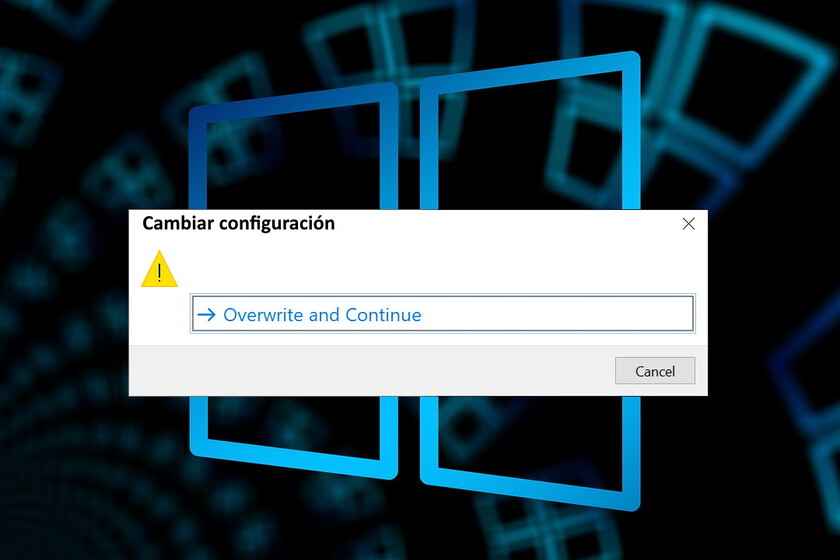Zac Bowden es un redactor de noticias y creador de contenidos (vídeos, podcasts) sobre Windows, que el pasado viernes lanzó en Twitter una simple pregunta a sus seguidores: ¿Cuál es ese cambio de configuración insignificante que llevas a cabo en los PCs con Windows cada vez que empiezas a usar uno?
El propio Bowden mencionaba su propia pequeña obsesión: ‘activar siempre la sombra del puntero del ratón’. Pero docenas de usuarios le han contestado, expresando sus ajustes preferidos tras una instalación de Windows 10 o Windows 11. Te traemos aquí algunas de las más frecuentes y/o relevantes que se han mencionado:
What’s one insignificant setting change you make on every Windows PC you use?
For me, I always turn on pointer shadows.
— Zac Bowden (@zacbowden) February 18, 2022
Cambios relativos al Explorador de Windows
-
Cambiar la carpeta en que se abre por defecto el Explorador de Windows: desde ‘Inicio Rápido’ a ‘Mi PC’ (en las Opciones de Carpeta) o a ‘Descargas (recurriendo a Regedit).
-
Mostrar las extensiones de los nombres de archivo y/o los ficheros ocultos en el Explorador de Windows.
-
Desactivar el ‘Mostrar más’ del nuevo menú contextual para que despliegue todas las opciones al primer clic.
-
Añadir el Panel de Control a la barra lateral de navegación del Explorador (usando programas de terceros).
-
Seleccionar ‘Detalles’ como la vista predeterminada de carpetas en el Explorador de Windows.
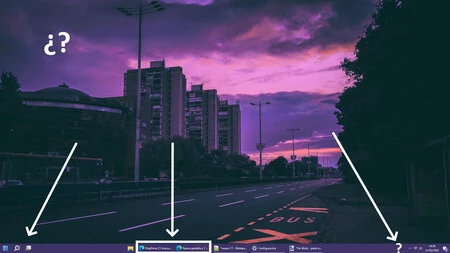
Escritorio de Windows 11 con varios de los cambios de configuración mencionados en el artículo: [algunos] botones desplazados a la izquierda, ventanas descombinadas en la barra de tareas, widget de noticias suprimido e iconos del escritorio ocultos.
Cambios en la interfaz
-
Activar el Modo Oscuro, una moda que Microsoft se toma cada vez más en serio tras años de inconsistencias.
-
Ocultar los iconos del Escritorio: ahí donde algunos lo confunden con ‘Mis Documentos’ y ‘Descargas’ y lo llenan de archivos, otros prefieren poder disfrutar de la visión límpida de su fondo de pantalla.
-
Eliminar varios de los iconos de la barra de tareas (Vista de tareas, Buscar, Cortana), así como el nuevo y fallido widget de noticias.
-
Descombinar los elementos de la barra de tareas, para no estar obligados a desplegar el listado de ventanas del mismo programa para saber cuántas tenemos abiertas (esto, en Windows 11, requiere usar programas de terceros).
-
Mover los iconos de la barra de tareas desde el centro a la izquierda (cambio exclusivo para Windows 11 que requiere usar de nuevo programas externos).
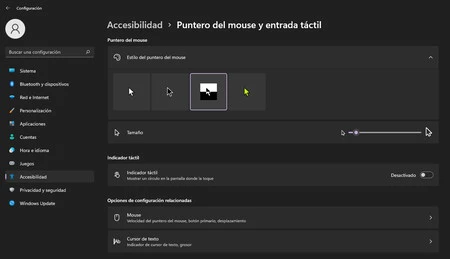
Cambios relativos al puntero del ratón
-
La ya mencionada activación de la sombra del puntero.
-
Cambiar el puntero del ratón a uno más visible (negro, de colores brillantes, o el ‘esquema de color invertido’, que asegura su visibilidad con independencia del color de fondo).
-
Activar la opción de mostrar círculos en torno al puntero cuando presionamos la tecla ‘Control’.
Sustituir aplicaciones predefinidas
-
Instalar un navegador diferente de Microsoft Edge o un motor de búsqueda distinto de Bing.
-
Reemplazar el Bloc de Notas por Notepad como editor predeterminado de ficheros de texto simple.

Windows 11: primeros pasos después de instalarlo
Otras funciones de Windows
-
Desactivar todas las opciones de telemetría de Microsoft.
-
Configurar una mayor frecuencia en la creación de puntos de restauración.
-
Desactivar la indexación de archivos de Windows para mejorar el rendimiento del sistema.
-
Desactivar todos los sonidos del sistema, «para poder encender el portátil de madrugada», explica uno de los usuarios que mencionó este cambio.
-
Cambiar la configuración de energía para que un portátil conectado a un monitor externo no se suspenda cuando cerramos la tapa.
-
Crear un plan de energía «Siempre encendido» para usar e aplicaciones que realizan acciones prolongadas y no son lo suficientemente inteligentes como para suprimir el suspendido automático.
-
Cambiar la ruta de las carpetas locales (Mis Documentos, Descargas, Escritorio…) para moverlas a OneDrive, lo que permite tener los mismos archivos en las mismas carpetas en todos nuestros dispositivos.
-
Activar ‘Impr Pant’ en las opciones de Accesibilidad como la tecla para realizar capturas de pantalla con la herramienta de recorte de Windows.
–
La noticia
Esto es lo primero que cambio al usar un PC con Windows 10 y 11: los mejores pequeños ajustes propuestos por los usuarios
fue publicada originalmente en
Genbeta
por
Marcos Merino
.